擁有一張精美且高品質的照片才是最重要的,只有當您可以輕鬆地將它們上傳到網路上、需要將它們放在網頁上甚至透過電子郵件發送時。另一方面,擁有大尺寸的圖片會填滿您的儲存空間,從而在您的數位空間中沒有空間容納其他照片。但這些障礙不該放棄你的希望,感謝方法 線上優化影像。本文將向您展示如何在不調整影像尺寸的情況下調整檔案大小。
第 1 部分. 5 種免費線上壓縮影像的方法
1.AVAide影像壓縮器
最適合: 一款全能工具,可以對照片進行簡單到複雜的壓縮。
清單中的最後一個並不意味著它是其中最少的一個。 AVAide 影像壓縮器 是一款全能工具,可保證使用者保留影像質量,同時減少 50-80% 檔案大小。它還提供批量壓縮功能,可在一次壓縮過程中處理 40 個影像。最重要的是,AVAide Image Compressor 是免費的,您可以在一天內無限制地使用該工具。最後,該工具在線上縮小圖像,並支援所有圖像格式,如 GIF、PNG、JPEG、向量等。
步驟1打開最好的在線圖像壓縮器
開啟您選擇的檔案瀏覽器並登陸 AVAide Image Compressor Online 的官方網站。
第2步上傳照片
在螢幕中央,點擊 加 按鈕存取您的檔案目錄。從那裡,選擇您想要修剪尺寸的照片。

第 3 步縮小影像尺寸
選擇照片後,壓縮將開始。當狀態列顯示「已完成」時,您應該看到該過程已完成。

步驟4下載輸出
最後,點擊 下載 按鈕將縮小的照片加入電腦或手機。

2.在線文件壓縮器
最適合: 該工具很可能適用於壓縮典型項目中的圖像。 Online File Compressor 是一款免費工具,可以幫助您瞬間最小化圖片檔案大小。
此線上軟體適用於影像,尤其是沒有 JPG 和 PNG 等檔案類型的影像。最重要的是,線上文件壓縮器為使用者提供了多種選項來控制其輸出的品質。如果您希望保留檔案的質量,可以點擊「最佳品質」壓縮模式,但檔案大小不會明顯減少。另一方面,您可以選擇“最小檔案”選項,這是檔案可能的最小尺寸,但預計影像的解析度會發生重大變化。
步驟1勾選 選擇文件 按鈕位於螢幕中央,然後上傳您要壓縮的圖像。
第2步如果您想將原始文件更改為其他格式,請下拉 設置 並選擇您喜歡的輸出格式。
第 3 步您可以透過操縱來手動控制輸出的質量 質量 滑桿.設定好選擇後,點擊 開始 按鈕啟動壓縮過程。
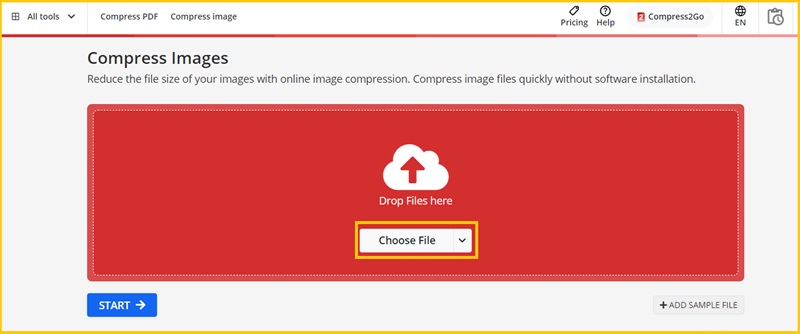
3.小PNG
最適合: 適合所有專案的線上解決方案,無論是優化網站以加快載入時間。
Tiny PNG 是網路上另一個著名的線上壓縮器。該工具可以在不犧牲文件品質的情況下修剪大尺寸文件。 TinyPNG,顧名思義,不僅限於PNG,也適用於縮小WebP和JPEG檔案中的照片。除此之外,它還可以批量轉換多張圖片,最多可達 20 張圖片。但是,您要壓縮的每張照片不應超過 5MB。要使用 Tiny PNG 在線免費壓縮圖像,您需要執行以下操作。
步驟1在您喜歡的瀏覽器上開啟TinyPNG的官方網站。點選 開啟您的文件 按鈕存取本機目錄並選擇目標影像。
第2步在工具上匯入照片時,Tiny PNG 將開始修剪檔案大小。經過幾秒鐘的處理後,該工具將在螢幕上顯示修剪後的檔案大小的百分比。
第 3 步完成後,單擊 下載 按鈕在您的裝置上線上尋找縮小影像。
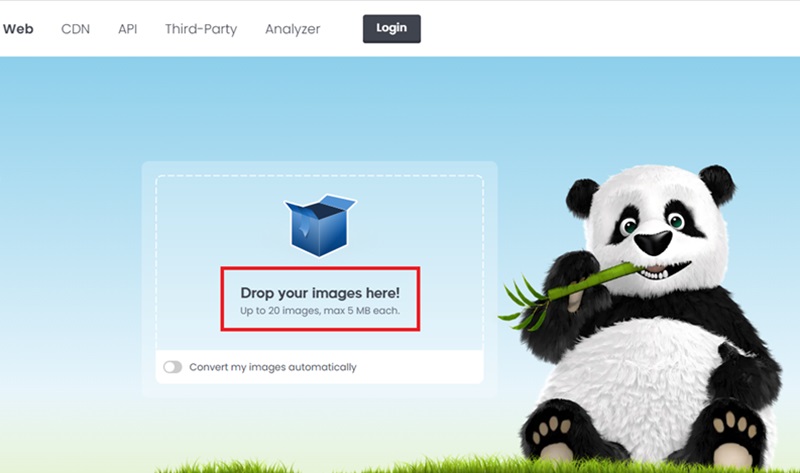
4. 減少影像
最適合: 此線上工具適合有簡單圖像壓縮需求的使用者。
如果您擔心失去檔案的質量,那麼減少照片像素以節省空間不會對「減少影像」造成傷害。就多功能性而言,這個線上工具最適合一次更改圖像格式、壓縮檔案大小,甚至根據您的需求調整檔案大小。但是,需要訂閱他們的付費計劃才能存取該程式的全部功能。若要使用縮小影像在線上縮小影像尺寸,您需要執行以下操作。
步驟1首先透過點擊將您的照片上傳到程式上 選擇圖片 按鈕。但是,如果您使用的是 PC 或平板電腦,則可以使用拖放功能。
第2步在下一個面板上,您可以選擇 調整大小 透過更改照片的高度和寬度來更改照片。但如果您只需要壓縮,則可以跳過此選項並更改照片的 解決 和 質量 在“設定”中。
第 3 步設定完成後,點選 調整圖像大小 按鈕啟動壓縮。
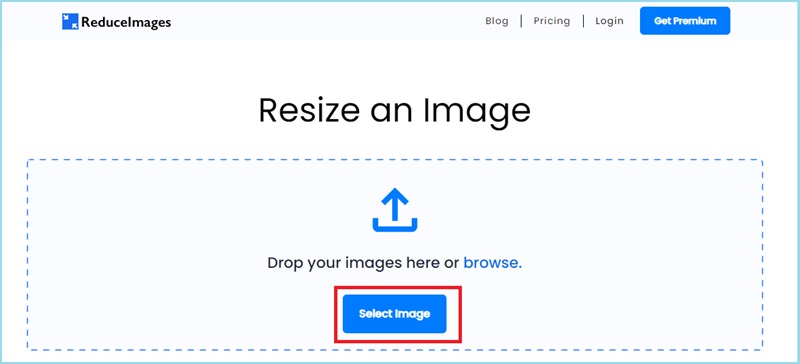
5. 壓縮JPEG
最適合: 適合縮小大量影像的線上解決方案。
使用 Compress JPEG 完全控製檔案所需的壓縮程度。此線上工具可以處理文件的批次文件以節省時間。最重要的是,壓縮 JPEG 會下載 ZIP 文件中的照片文件,以便為電子郵件做好準備。在安全性方面,這個工具有保證。使用者使用自動化伺服器在一小時後刪除已處理的文件,這是 100% 安全的。您可以閱讀下面的指南,使用該程式在線壓縮照片。
步驟1點擊 上傳文件 按鈕並新增您要壓縮的圖像。
第2步匯入照片後,您應該會在螢幕上看到照片的壓縮大小。
第 3 步最後,擊中 下載 用於在裝置上尋找照片的所有按鈕。
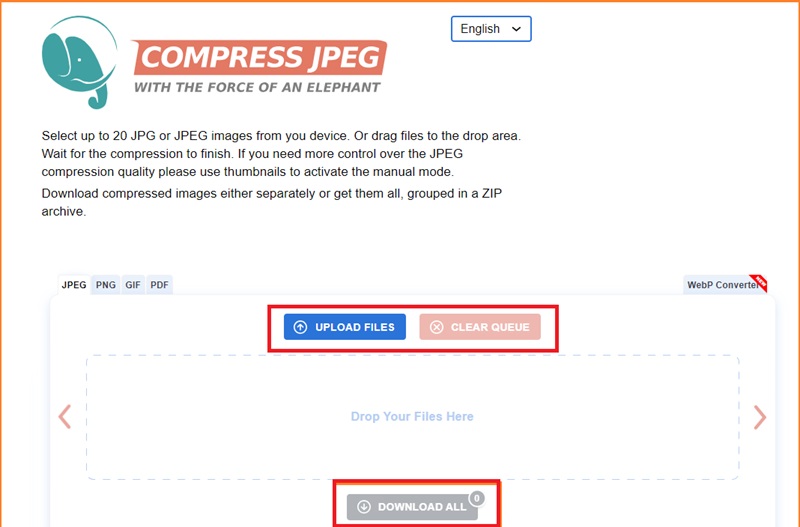
第 2 部分. 線上縮小影像方法的常見問題解答
沒有工具如何壓縮圖片?
大多數設備,無論是 PC 還是手機,都不提供可讓您縮小圖片影像的本機工具。幸運的是,您可以在線找到大量圖像壓縮器,可以免費降低圖像解析度。
如何讓圖片小於2MB?
一些線上圖像壓縮器不提供允許使用者將圖像不適當地調整為特定檔案大小的控制項。如果您想要製作小於 2MB 的圖像,請找到一個好工具,可以在壓縮完成後設定您的首選大小。
JPEG 會縮小影像尺寸嗎?
絕對沒錯!大多數線上影像壓縮器都支援 JPEG 壓縮。這種格式是最容易壓縮的,因為它是有損的,這意味著可以輕鬆修剪影像中的資訊。
這些都是有效的方法 在線縮小照片尺寸。有些工具比其他工具具有優勢,可讓您控制輸出的檔案大小,而其他工具則提供輸出格式轉碼等功能。但是,如果您希望透過控製檔案大小來獲得最佳效果,同時又不想注意到品質損失,我們強烈建議您使用 AVAide Image Compressor Online。





